Ya, ada ratusan situs web dan aplikasi untuk menonton video, tetapi YouTube tampaknya menjadi pilihan terbaik. YouTube tidak hanya gratis tetapi juga memiliki lebih banyak konten dibandingkan platform lainnya. Setiap menit, ribuan pengguna mengunggah video ke platform.
Mengenai aplikasi seluler, aplikasi seluler YouTube kaya akan fitur, namun pengguna sering kali menghadapi beberapa masalah saat menggunakannya. Salah satu masalah yang biasanya mengganggu pengguna adalah video YouTube yang lag di Android.
menunjukkan
Cara Memperbaiki Video YouTube Lag di Android
Jadi, jika Anda menggunakan aplikasi seluler YouTube untuk memuaskan dahaga Anda akan video tetapi terasa lambat saat memutar video, lanjutkan membaca panduan ini. Di bawah ini, kami telah membagikan beberapa metode sederhana untuk memperbaiki kelambatan Video YouTube di Android. Mari kita mulai.
1. Buka kembali Aplikasi YouTube di Android
Video YouTube yang tertinggal di Android biasanya bukan merupakan tanda adanya masalah langsung; karenanya, membuka kembali aplikasi dapat membantu.
Jadi, buka menu aplikasi terbaru Android Anda dan tutup aplikasi YouTube. Setelah ditutup, buka lagi dari layar beranda atau laci Aplikasi.
2. Hentikan Paksa Aplikasi YouTube

Menghentikan paksa aplikasi YouTube akan menghilangkan bug & gangguan yang mungkin menghalangi video YouTube diputar dengan benar.
Jadi, jika membuka kembali aplikasi tidak membantu memperbaiki kelambatan video YouTube di Android, Anda dapat mencoba menghentikan paksa aplikasi.
Untuk menghentikan paksa aplikasi YouTube, tekan lama ikon aplikasi YouTube di layar beranda dan pilih Info Aplikasi. Pada layar Info Aplikasi, ketuk Paksa Berhenti.
3. Periksa koneksi internet ponsel Anda
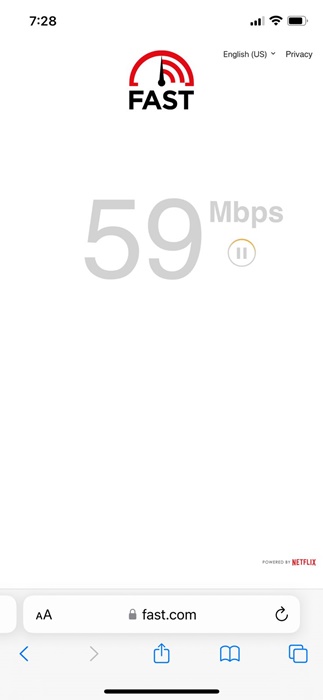
Video YouTube yang tertinggal saat diputar adalah tanda jelas adanya masalah internet. Jika ponsel Anda tidak terhubung ke koneksi internet yang stabil, video akan lag.
Jika kecepatan internet Anda lambat, Anda dapat mencoba menurunkan resolusi video di aplikasi YouTube untuk mengurangi lag. Namun pilihan terbaiknya adalah menyambung ke internet yang cepat dan stabil, sehingga memberi Anda pengalaman video yang tepat.
Mereka yang tidak yakin dengan kecepatan internetnya dapat mengunjungi situs web fast.com untuk memeriksa kecepatan saat ini. Situs ini juga akan menunjukkan seberapa stabil koneksi internet.
4. Ubah Resolusi Video
Jika Anda sudah mengetahui bahwa kecepatan internet yang lambat adalah penyebab video lag, Anda dapat mencoba mengubah resolusi video. Berikut rekomendasi kecepatan internet untuk setiap resolusi.
-
360p: 0,7Mbps
-
480p: 1,1 Mbps
-
720p: 2,5Mbps
-
1080p: 5Mbps
-
4K: 20Mbps
Tergantung pada kecepatan internet Anda, Anda perlu mengatur resolusi aplikasi yang sesuai. Berikut cara mengubah resolusi video di aplikasi YouTube.
1. Putar video di aplikasi YouTube.
2. Selanjutnya, ketuk ikon roda gigi pengaturan di antarmuka pemutar video.
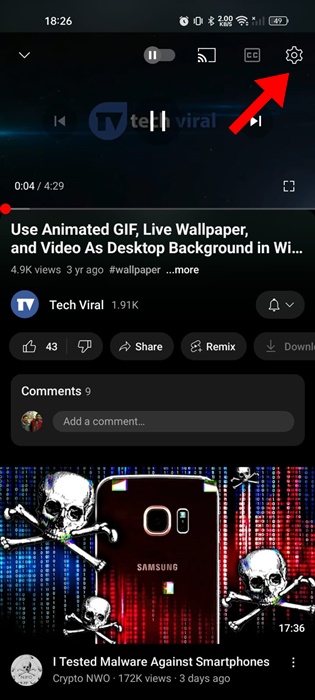
3. Pada menu yang muncul, ketuk Kualitas.
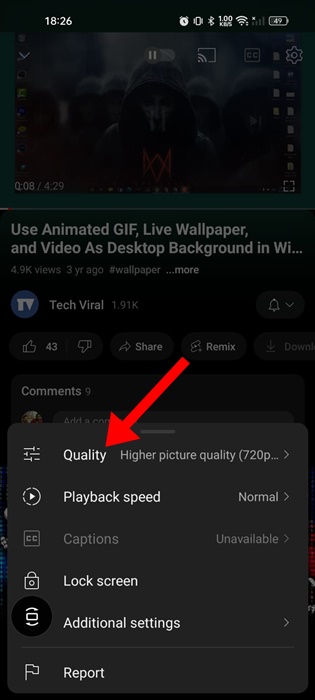
4. Pada prompt yang muncul, pilih Advanced.
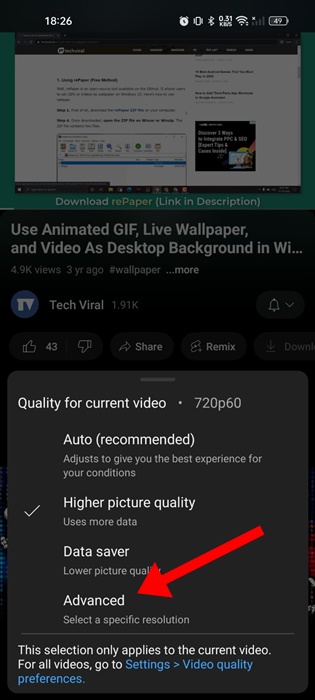
5. Sekarang pilih kualitas video saat ini.
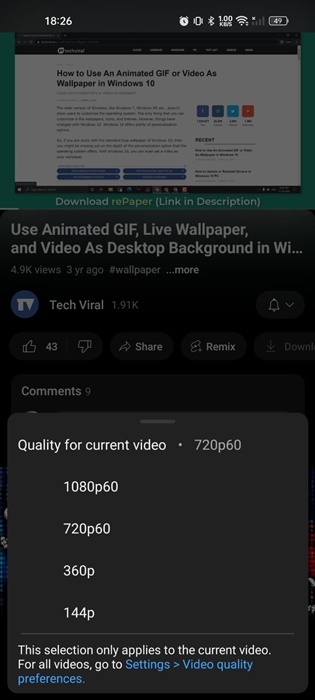
Itu dia! Untuk mengurangi kelambatan video, pilih resolusi yang lebih rendah dari pilihan default.
5. Nonaktifkan Fitur Penghemat Baterai Ponsel Anda
Meskipun penghemat baterai Android biasanya tidak bertentangan dengan pemutaran video YouTube, Anda tetap disarankan untuk menonaktifkannya. Jika menonaktifkan penghemat baterai tidak menyelesaikan masalah, Anda dapat mengaktifkannya kembali.
1. Luncurkan aplikasi Pengaturan di ponsel Android Anda.

2. Saat aplikasi Pengaturan terbuka, ketuk Baterai.
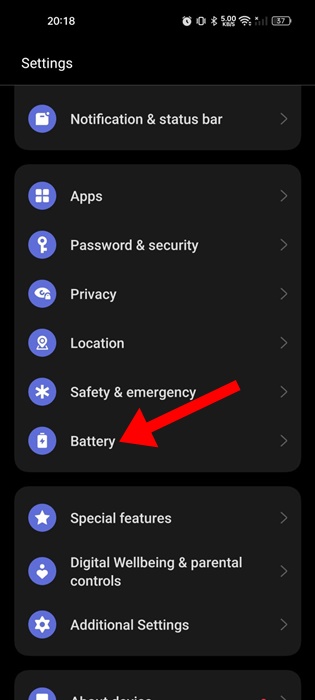
3. Pada layar Baterai, ketuk Mode Hemat Daya.
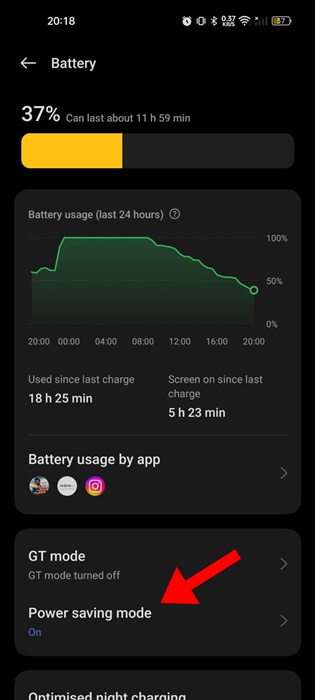
4. Pada pengaturan mode Hemat Daya, matikan tombol ‘Mode Hemat Daya’
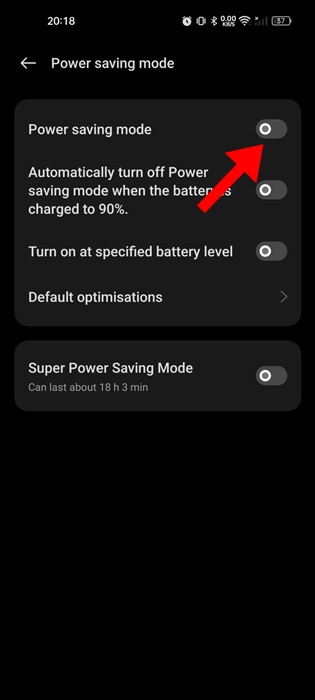
Itu dia! Ini akan mematikan mode hemat daya di ponsel pintar Android Anda.
6. Periksa Server YouTube
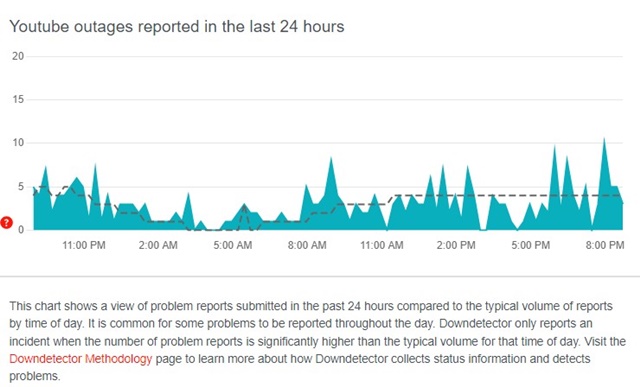
Saat server YouTube sedang down, Anda mungkin akan mengalami masalah seperti kelambatan video YouTube. Seperti layanan berbasis web lainnya, YouTube sering kali mengalami downtime.
Server YouTube sering kali tidak aktif karena pemeliharaan. Jika server sedang down, aplikasi mungkin gagal membuka atau mengambil video baru, atau video dapat mengalami banyak buffering.
Jadi, sebelum Anda melakukan perubahan lebih lanjut pada aplikasi YouTube, penting untuk memeriksa status server. Jika server sedang down, tunggu hingga server pulih.
7. Hubungkan ke jaringan WiFi
Jika Anda menghadapi masalah pemutaran video saat tersambung ke data seluler, Anda dapat mencoba menyambung ke jaringan WiFi.
Mungkin sambungan data seluler Anda tidak memiliki bandwidth untuk memutar video; karenanya, itu tidak memainkannya.
Anda dapat terhubung ke jaringan WiFi terdekat dan memutar video. Kemudian, periksa apakah video diputar dengan lancar di ponsel Android Anda.
8. Nonaktifkan Aplikasi VPN/Proxy
Aplikasi VPN dan Proksi memperpanjang waktu koneksi, sehingga menyebabkan kegagalan koneksi. Jadi, jika ponsel Anda terhubung ke server VPN saat memutar video, kemungkinan besar video tersebut tidak akan diputar tanpa buffering.
Jadi, jika Anda menggunakan aplikasi VPN atau Proxy apa pun, matikan sementara lalu coba putar videonya lagi. Jika video diputar tanpa buffering atau lag, Anda pasti tahu alasannya.
9. Nonaktifkan Mode Hemat Data di Aplikasi YouTube
Aplikasi seluler YouTube memiliki mode penghemat data khusus yang secara otomatis menyesuaikan pengaturan untuk menghemat data seluler. Terkadang, fitur ini menyebabkan masalah kelambatan video; oleh karena itu, yang terbaik adalah menonaktifkannya. Berikut cara menonaktifkan mode hemat data di aplikasi YouTube.
1. Luncurkan aplikasi YouTube di ponsel Android Anda.
2. Saat aplikasi terbuka, ketuk ikon profil di pojok kanan atas.
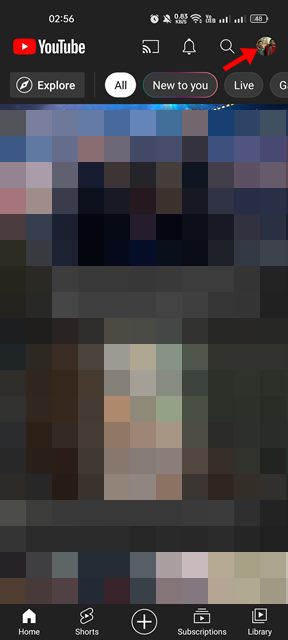
3. Pada layar profil, ketuk Pengaturan.
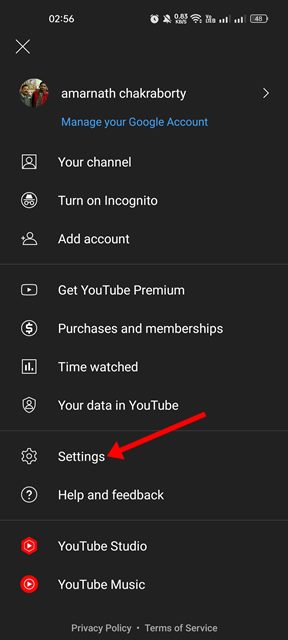
4. Selanjutnya, pada Pengaturan, ketuk pada Penghematan Data.
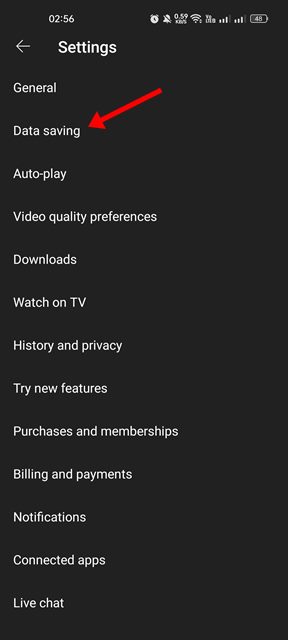
5. Pada Penghematan Data, aktifkan sakelar untuk mode Penghematan Data.
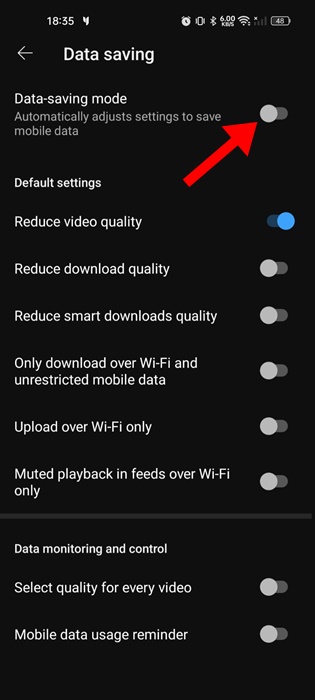
Itu dia! Ini adalah bagaimana Anda dapat mematikan mode hemat data di aplikasi YouTube untuk Android.
10. Hapus Cache Aplikasi YouTube
Untuk mengesampingkan kemungkinan cache usang yang memicu masalah pemutaran video, penting untuk menghapus cache aplikasi YouTube yang ada di Android. Berikut cara menghapus cache aplikasi YouTube.
1. Tekan lama ikon aplikasi YouTube dan pilih Info Aplikasi.
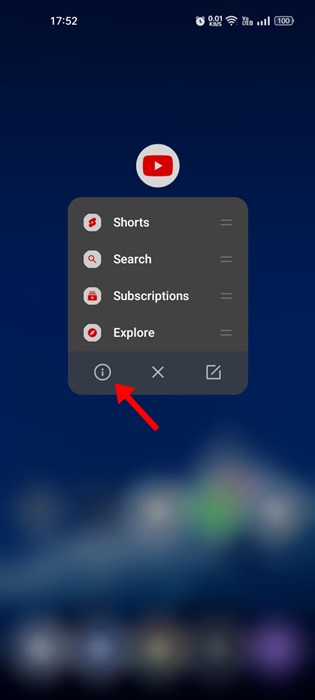
2. Pada layar Info aplikasi, ketuk Penggunaan penyimpanan.
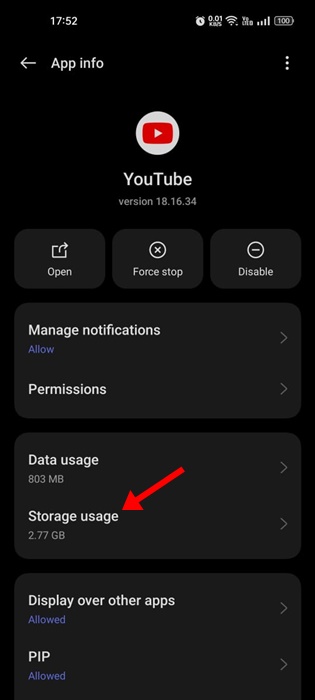
3. Pada Penggunaan Penyimpanan, ketuk Hapus Cache.
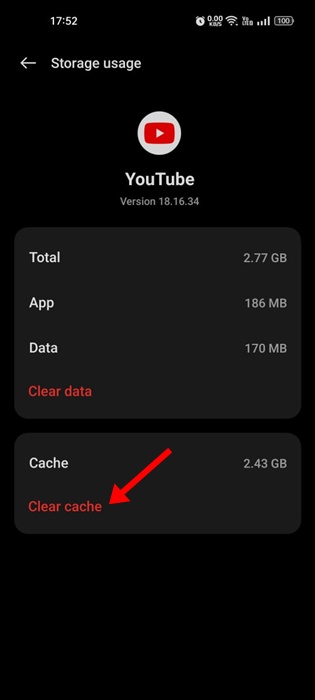
Ini akan menghapus cache yang tersimpan di aplikasi YouTube untuk Android. Setelah dibersihkan, buka dan masuk dengan Akun Google Anda.
10. Perbarui Aplikasi YouTube
Bug dan gangguan dapat menyebabkan aplikasi berperilaku buruk; Jika versi aplikasi YouTube yang Anda gunakan memiliki bug, video mungkin akan lag di ponsel Android Anda.
Anda dapat menghilangkan bug tersebut dengan memperbarui aplikasi Android Anda ke versi terbaru dari Google Play Store. Berikut cara memperbarui aplikasi YouTube di Android.
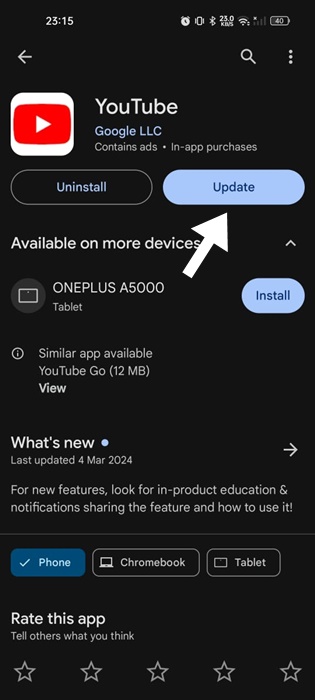
- Buka Google Play Store di ponsel Android Anda.
- Saat Play Store terbuka, cari YouTube.
- Buka halaman daftar aplikasi YouTube resmi. Selanjutnya, ketuk tombol Perbarui.
Ini akan memperbarui aplikasi YouTube yang terpasang di ponsel Android Anda.
Ini adalah beberapa metode sederhana untuk memperbaiki kelambatan video YouTube di ponsel pintar Android. Jika Anda memerlukan bantuan lebih lanjut tentang topik ini, beri tahu kami di komentar. Juga, jika Anda merasa panduan ini bermanfaat, jangan lupa untuk membagikannya kepada teman-teman Anda.












